Trabajo practico 3
•
0 recomendaciones•63 vistas
Este documento proporciona instrucciones sobre cómo realizar diferentes tareas en PowerPoint, incluyendo cómo seleccionar objetos en una diapositiva, agregar hipervínculos e imágenes, modificar el color de fondo y diseño de la diapositiva, y aplicar una plantilla de diseño.
Denunciar
Compartir
Denunciar
Compartir
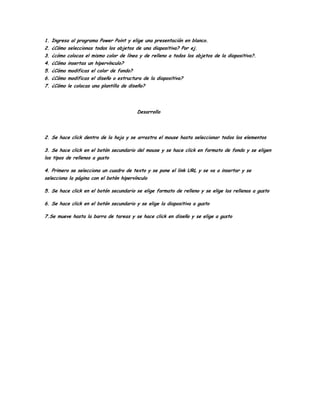
Recomendados
Recomendados
Más contenido relacionado
La actualidad más candente
La actualidad más candente (16)
Pasos para hacer una revista en Microsoft Publisher

Pasos para hacer una revista en Microsoft Publisher
Herramientas de Diseño de Página, Bordes, encabezado y pie de pagina...

Herramientas de Diseño de Página, Bordes, encabezado y pie de pagina...
Destacado
Destacado (15)
Similar a Trabajo practico 3
Similar a Trabajo practico 3 (20)
Más de Federico Huespe
Más de Federico Huespe (20)
Trabajo practico 3
- 1. 1. Ingresa al programa Power Point y elige una presentación en blanco. 2. ¿Cómo seleccionas todos los objetos de una diapositiva? Por ej. 3. ¿cómo colocas el mismo color de línea y de relleno a todos los objetos de la diapositiva?. 4. ¿Cómo insertas un hipervínculo? 5. ¿Cómo modificas el color de fondo? 6. ¿Cómo modificas el diseño o estructura de la diapositiva? 7. ¿Cómo le colocas una plantilla de diseño? Desarrollo 2. Se hace click dentro de la hoja y se arrastra el mouse hasta seleccionar todos los elementos 3. Se hace click en el botón secundario del mouse y se hace click en formato de fondo y se eligen los tipos de rellenos a gusto 4. Primero se selecciona un cuadro de texto y se pone el link URL y se va a insertar y se selecciona la página con el botón hipervínculo 5. Se hace click en el botón secundario se elige formato de relleno y se elige los rellenos a gusto 6. Se hace click en el botón secundario y se elige la diapositiva a gusto 7.Se mueve hasta la barra de tareas y se hace click en diseño y se elige a gusto
